Você pode armazenar com segurança seus snaps em memórias no Snapchat. Mas se você é alguém que costuma compartilhar seu iPhone com amigos, é melhor adicionar segurança extra aos seus snaps. E o recurso My Eyes Only do Snapchat faz exatamente isso.
Mas como My Eyes Only funciona e o que exatamente é? Neste artigo, vou contar tudo o que você precisa saber sobre isso. Vamos começar com o básico!
O Snapchat pode ver seus snaps e vídeos?
Esta é uma pergunta antiga. Bem, para começar, qualquer snap que você enviar no aplicativo só pode ser visualizado pelo remetente e pelo destinatário, o que significa que eles são muito seguros. No entanto, ouvi relatos de que os funcionários do Snapchat podem visualizar seus snaps se permanecerem fechados por um longo período.
Em suma, o Snapchat é um aplicativo relativamente seguro e protegido que vem com muitos filtros e lentes para melhor suas fotos. No entanto, uma camada extra de segurança é sempre um bom passo para evitar olhares indiscretos, e é aí que My Eyes Only é útil!
O que é o recurso My Eyes Only?
O recurso My Eyes Only é uma maneira simples de criptografar seus snaps com uma senha segura de 4 dígitos. Uma vez adicionados a esta seção, esses snaps só podem ser acessados por meio da senha da própria conta do Snapchat.
Além disso, você pode adicionar qualquer snap ou história de suas memórias nesta seção. Você também pode adicionar e remover snaps a esse recurso sempre que quiser e quantas vezes quiser. Se isso parece interessante, continue lendo para ver como ativá-lo e usar esse recurso como seu cofre de fotos no iPhone.
Observação: se você esquecer a senha do My Eyes Only, você não poderá recuperar snaps.
Como configurar My Eyes Only no aplicativo Snapchat iOS
Antes de seguir as etapas abaixo, verifique se você tenha pelo menos um snap ou imagem em suas memórias do Snapchat.
Abra o Snapchat e deslize para cima para abrir Memórias. Toque e segure um snap >.Selecione Mais → Só meus olhos.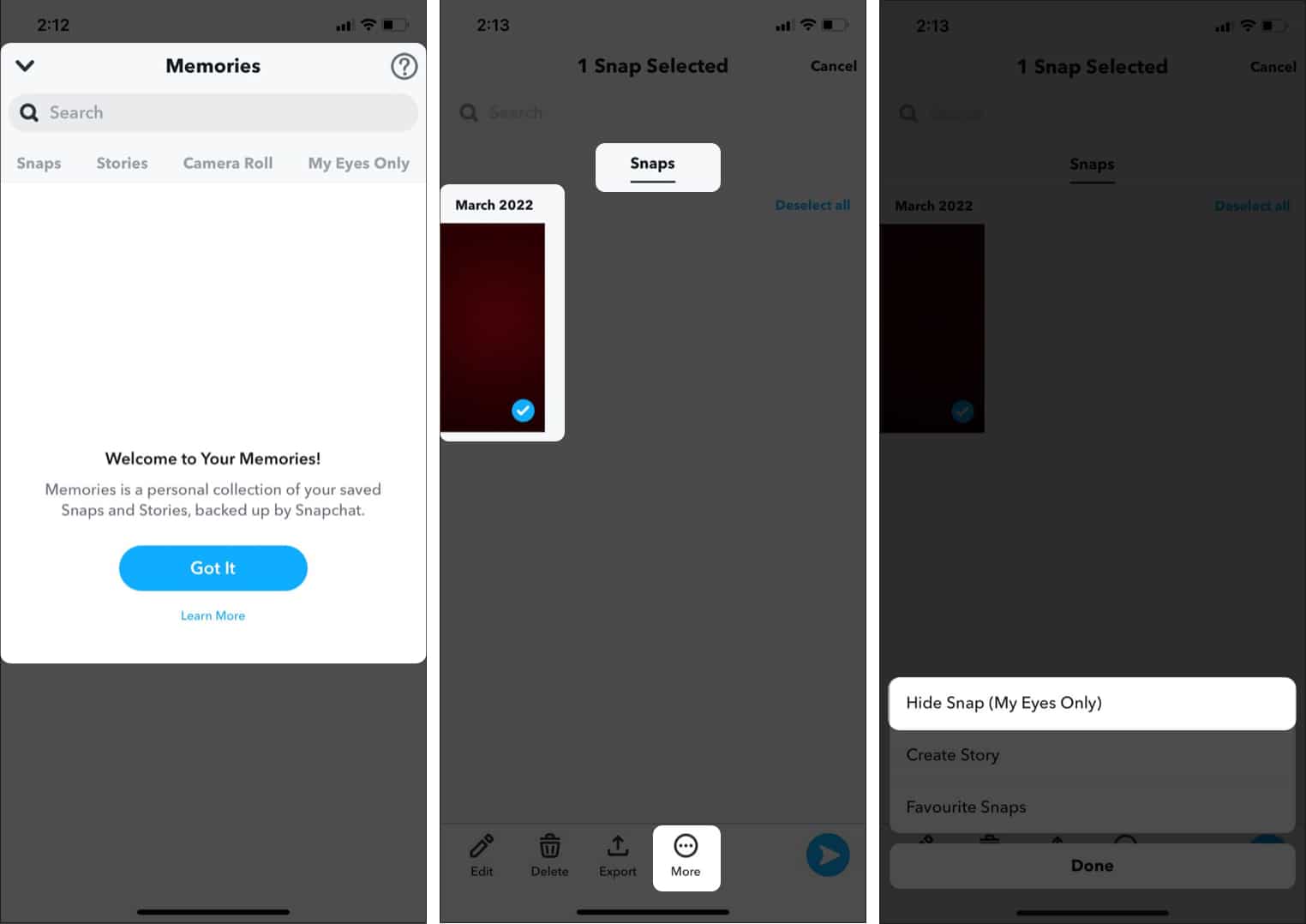 Toque em Configuração rápida. Crie uma senha de 4 dígitos >.
Toque em Configuração rápida. Crie uma senha de 4 dígitos >.
Observação: para uma senha personalizada com letras e números, toque em Usar paráfrase e siga as mesmas etapas. Toque em Continuar na parte inferior após passando pelos detalhes da página.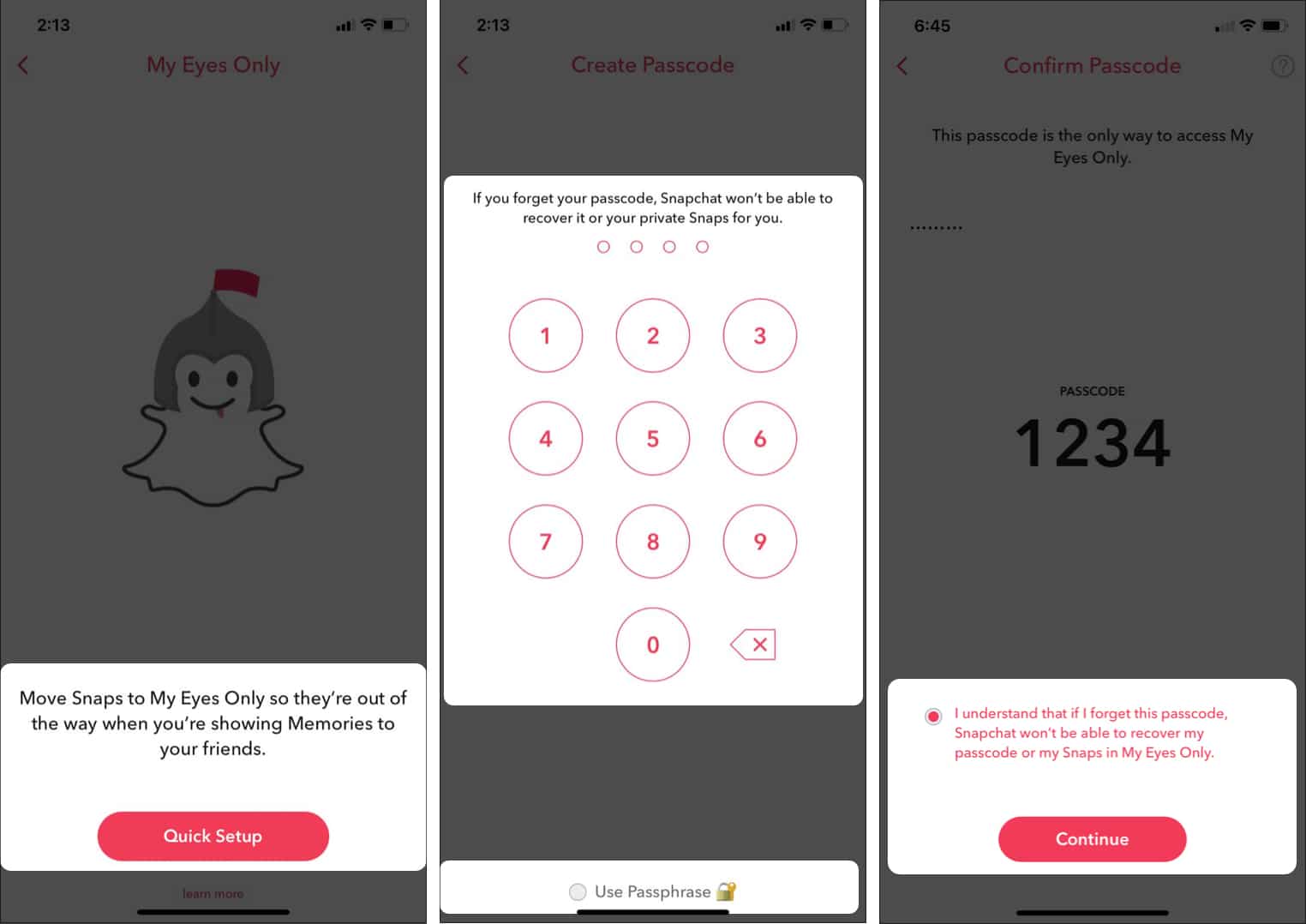 Finalmente, toque em Concluir.
Finalmente, toque em Concluir.
É isso! My Eyes Only já foi configurado. Para acessar esse recurso, basta tocar no botão My Eyes Only nas memórias e digitar a senha. Você verá todos os snaps salvos aqui. Mas como você salva exatamente os snaps no My Eyes Only? Continue lendo para descobrir.
Mova suas postagens do Snapchat em My Eyes Only
Se você já tiver snaps ou histórias em suas memórias ou até mesmo no rolo da câmera do iPhone , siga as etapas abaixo para movê-los para My Eyes Only. No entanto, certifique-se de ter seguido as etapas anteriores e configurado o recurso primeiro.
Abra o Snapchat → deslize para cima para abrir Memórias.Pressione e segure um snap ou toque no botão de marca vermelha para selecionar os snaps que deseja mover.Toque em Mais → Ocultar na parte inferior. Em seguida, selecione Mover no pop-up.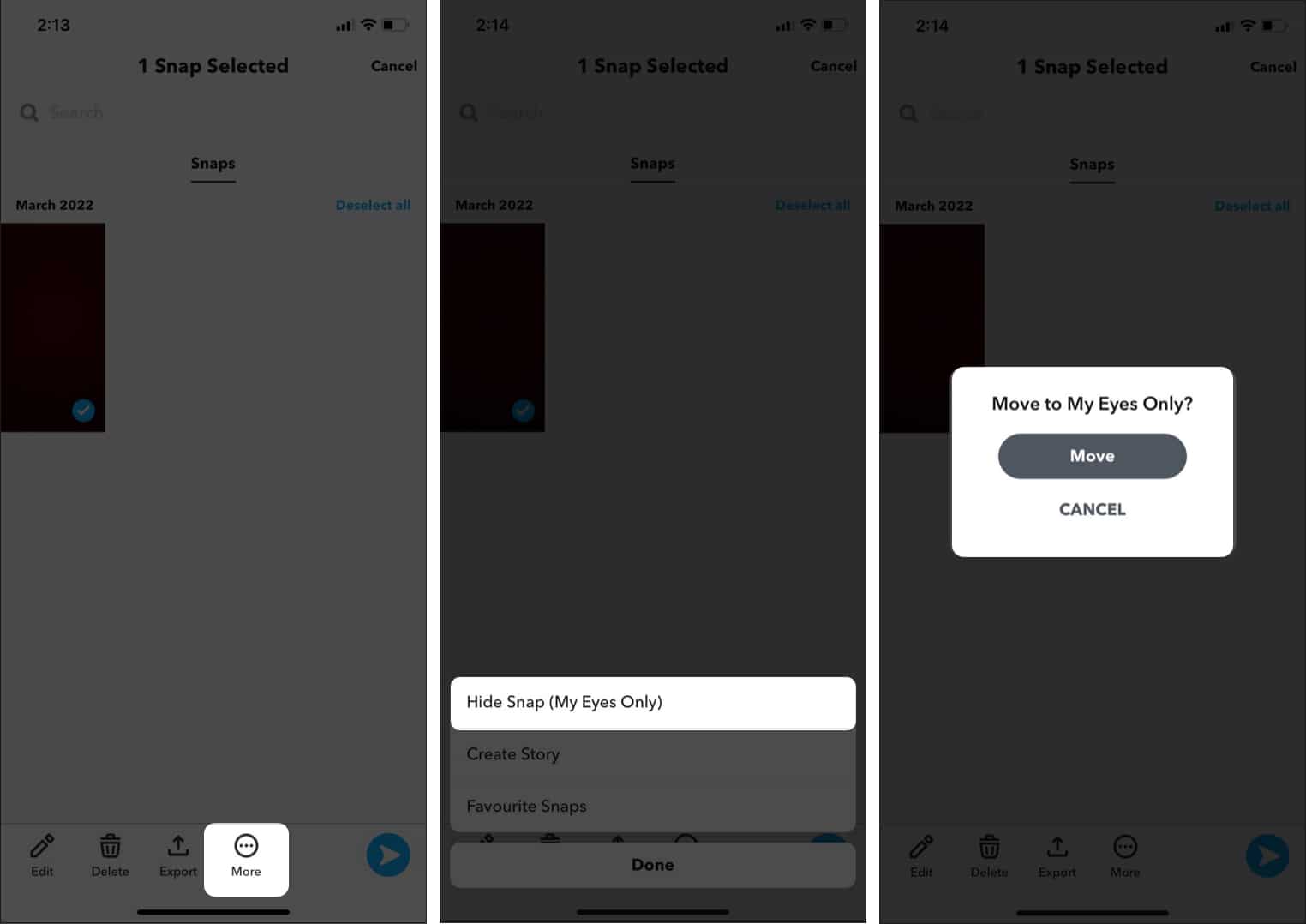
Seus snaps selecionados foram movidos com sucesso e agora podem ser acessados apenas usando sua senha! Mas espere, e se você decidir mudar a senha ou, pior, esquecer sua senha? Não se preocupe! Continue lendo para ver exatamente o que você deve fazer.
Observação: se você não quiser mais ocultar um snap, pressione e segure o snap → selecione Mostrar >.
Como alterar sua senha do My Eyes Only
O Snapchat só permite que você altere a senha do My Eyes Only se você se lembrar da atual. Isso é diferente de redefinir sua senha, que explicaremos mais adiante neste artigo. Para alterar sua senha, siga estas etapas:
Reabra o Snapchat → deslize para cima para abrir Memórias. Toque em Só meus olhos >.Selecione Opções no canto inferior direito.Toque em Alterar senha e digite sua senha atual.Agora, crie e confirme a nova senha de quatro dígitos.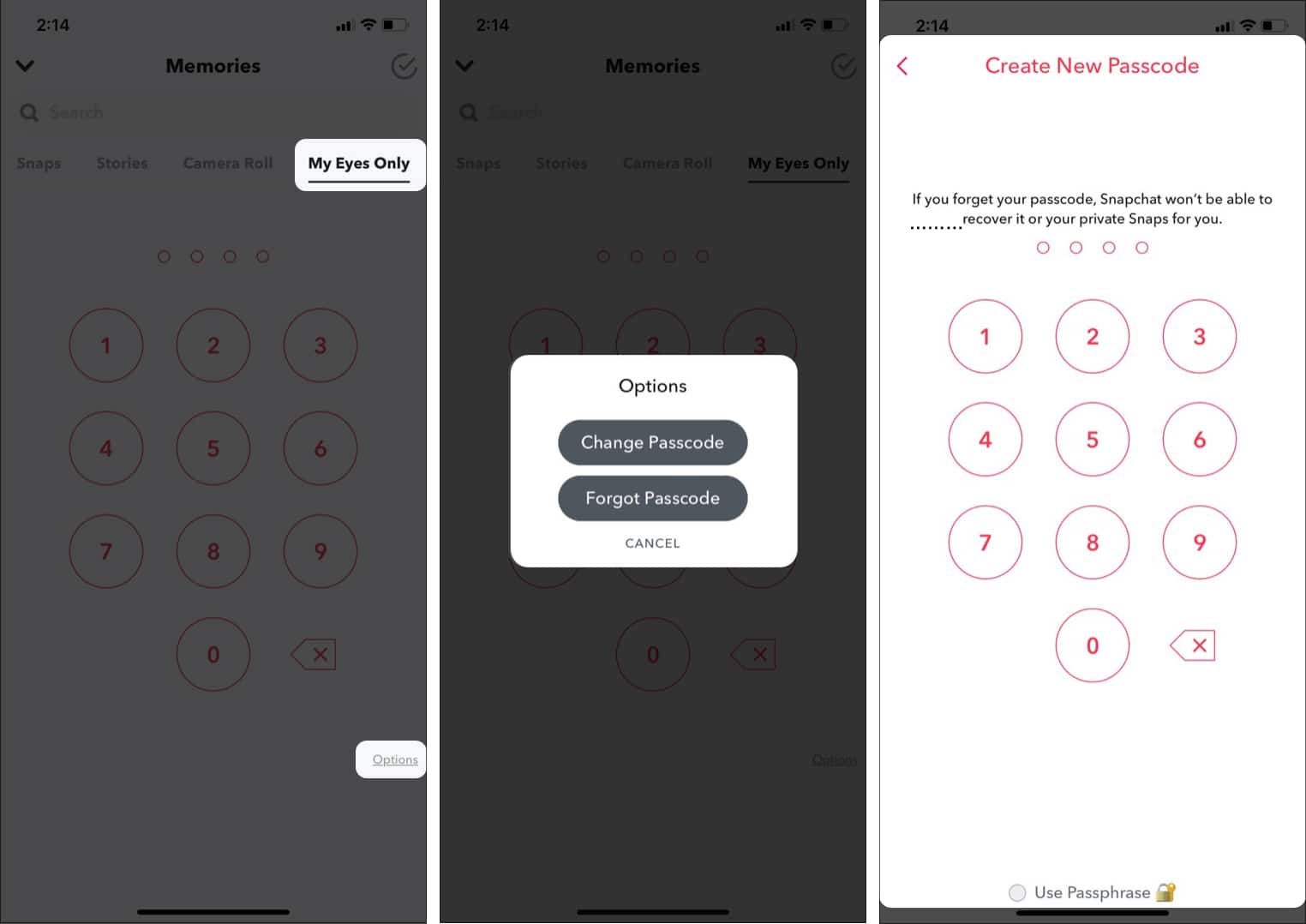 Toque em Continuar → Concluir.
Toque em Continuar → Concluir.
A nova senha inserida agora será usada para acessar seus snaps seguros.
Você pode redefinir sua senha My Eyes Only?
Sim! Embora não haja como recuperar a senha do My Eyes Only ou acessar seus snaps sem a senha, você pode redefinir sua senha. No entanto, se você redefinir sua senha, perderá todos os snaps atualmente em My Eyes Only. Veja como fazer isso:
Abra o Snapchat → deslize para cima para abrir Memórias. Toque em Só meus olhos. Toque em Opções no canto inferior direito. Selecione Esqueceu a senha e digite sua senha do Snapchat. Toque em Continuar e crie sua nova senha.
Embora a redefinição resulte em perda de dados, ela permitirá que você use o recurso novamente, portanto, pode valer a pena. No entanto, se você esqueceu sua senha do Snapchat, veja como recuperar sua conta do Snapchat.
Perguntas frequentes
P. Como recuperar fotos do My Eyes Only no Snapchat?
Você pode recuperar qualquer snap da seção My Eyes Only facilmente. Basta selecionar o snap pressionando-o e tocar em Reexibir no menu inferior. O snap agora retornará ao seu local original em suas Memórias. No entanto, se você esqueceu a senha do My Eyes Only, não poderá recuperá-la.
Q. O que acontece com meus snaps no My Eyes Only?
Quando você coloca qualquer foto no My Eyes Only, seus snaps ficam mais seguros e criptografados com uma senha, sem a qual eles não podem ser acessados. My Eyes Only é uma maneira extremamente simples de proteger suas fotos no Snapchat, bem como o rolo da câmera do dispositivo.
É isso!
O Snapchat tornou o My Eyes Only extremamente seguro e fácil de usar. Esse recurso é extremamente útil para todos, pois ajuda a manter dados potencialmente confidenciais seguros! Se você tiver alguma dúvida, sinta-se à vontade para deixá-la nos comentários abaixo.
Leia mais: